华中师大版九年级上册信息技术 2.5滤镜的使用 课件(14ppt)
文档属性
| 名称 | 华中师大版九年级上册信息技术 2.5滤镜的使用 课件(14ppt) |  | |
| 格式 | ppt | ||
| 文件大小 | 294.5KB | ||
| 资源类型 | 教案 | ||
| 版本资源 | 通用版 | ||
| 科目 | 信息科技(信息技术) | ||
| 更新时间 | 2020-10-28 10:14:31 | ||
图片预览

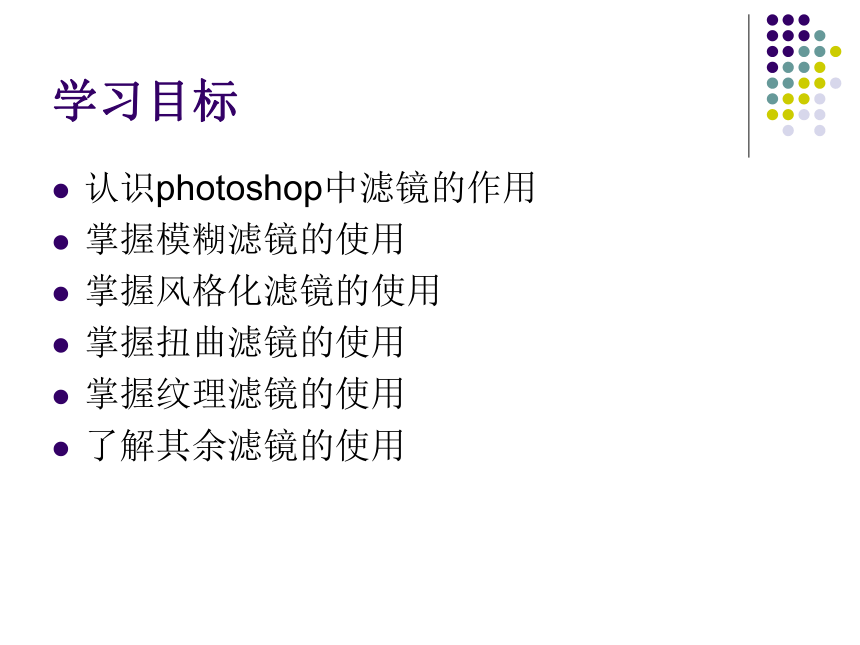

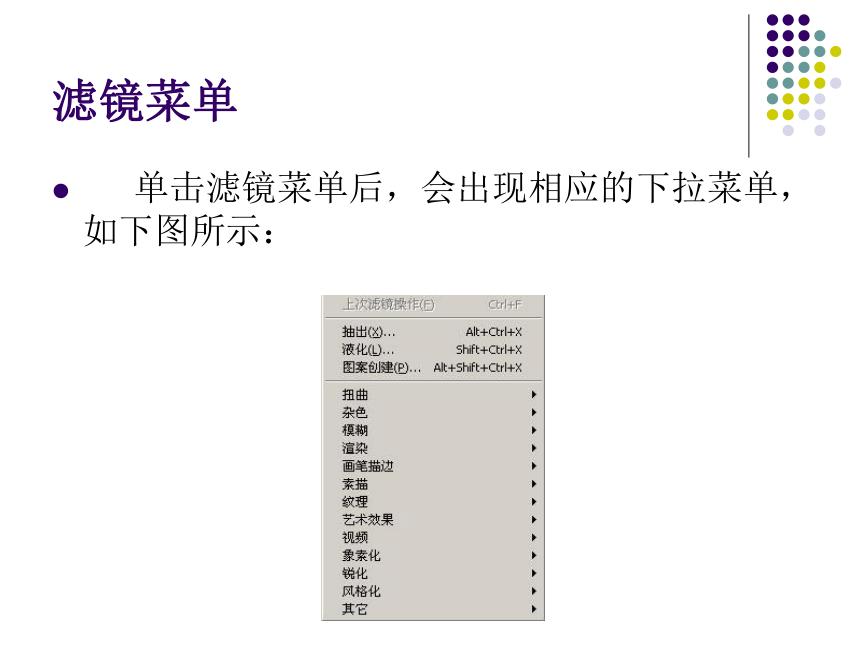



文档简介
滤镜的使用
学习目标
认识photoshop中滤镜的作用
掌握模糊滤镜的使用
掌握风格化滤镜的使用
掌握扭曲滤镜的使用
掌握纹理滤镜的使用
了解其余滤镜的使用
滤镜的概念及作用
滤镜功能是photoshop的精华和核心,使用滤镜可以使图像产生奇妙的效果。
对选区中的图像进行特殊处理
对整幅图像进行处理
对整幅图像或选区中的图像进行特殊处理,从而改变图像的形状。
滤镜菜单
单击滤镜菜单后,会出现相应的下拉菜单,如下图所示:
一.扭曲滤镜
“扭曲滤镜”将图像进行几何变形,创建三维及其它变形效果,如拉伸、扭曲等。
1.切变:可以沿曲线扭曲图像.
2.扩散亮光:对图像进行渲染,好像它是透过柔和漫射滤镜观看的.
3.挤压:可将图像向内或向外挤压.
4.旋转扭曲:可以扭曲旋转选区.
5.极坐标:可创建变形艺术圆柱.
6.玻璃:可以产生透过不同种类的玻璃观看图像的效果.
二.风格化滤镜
“风格化”滤镜:通过置换像素并且查找和增加图像中的对比度,在选区上产生一种绘画式或印象派艺术效果。
1.凸出:可为选取范围或图层制作三维纹理.
2.拼贴:将图像拆散为一系列的拼贴.
3.曝光过度:能产生混合正片和负片图像的效果,与在冲洗过程中将照片简单地曝光以加亮相似.
4.浮雕效果:将选区的填充颜色转换成灰色,并用原填充色勾画边缘,使选区显得突出或下陷.
5.风:在图像中创建细小的水平线以模拟风效果.
三.模糊滤镜
“模糊”滤镜使选区或图像柔和,并且对修饰图像非常有用.
1.动感模糊:以某种方向和某种强度对像素进行线性位移,产生沿某一方向运动时的模糊效果.
2.径向模糊:可以模拟前后移动照相机或旋转照相机产生的模糊效果.
3.模糊和进一步模糊
4.特殊模糊:对一幅图像进行精细模糊,产生一种清晰边界的模糊方式.
5.镜头模糊:类似于一个不是全透明的透镜来观察对象一样.
6.高斯模糊:利用高斯曲线分布模式,有选择地模糊图像.
四.纹理滤镜
“纹理”滤镜为图像造成深度感或材质感,可增加组织结构的外观.
1.拼缀图:将图像拆分为方块,用图像中该区域的最显著颜色填充.
2.纹理化:可以在图像上应用或选择或创建的纹理.
3.颗粒:通过模拟不同种类的颗粒来增加纹理.
4.马赛克拼贴:可使图像产生由小片或块组成的马赛克拼贴效果.
5.龟裂缝:可沿图像的轮廓产生精细的裂纹网.
其余滤镜
像素化滤镜
杂色滤镜
艺术效果滤镜
素描滤镜
液化滤镜
抽出滤镜
画笔描边滤镜
实例讲解—发光字的制作
发光字效果如下:
操作步骤
1、新建文件:600*300,RGB, 白
2、背景色填充黑色
3、输入白色文字,PHOTOSHOP,读取文字选区,在通道面板中生成Alpha通道
4、合并所有层,滤镜---模糊--高斯模糊,滤镜---风格化--曝光过度,图像---调整--自动色阶,复制此层
操作步骤
5、滤镜---扭曲--极坐标-极坐标到平面坐标
6、旋转画布:90顺时针
7、滤镜---风格化--风,Ctrl+F(再次执行风滤镜) ;
8、旋转画布:90逆时针
9、滤镜--扭曲--极坐标--平面坐标到极坐标
操作步骤
10、滤镜--模糊--径向模糊:缩放,确定后,此图层模式为滤色
11、新建图层,填充渐变,层模式为颜色模式
12、回Alpha通道,读取Alpha通道选区,回RGB,回背景层(背景层,没有加吹风效果的层),填充黑色,Ctrl+D
小 结
一.滤镜的概念与作用
二.四种常用的滤镜
三.实例讲解
四.使用滤镜注意事项:
1.最后一次选取的滤镜出现在“滤镜”菜单顶部
2.滤镜应用于现用和可见图层
3.滤镜不能应用于位图模式
学习目标
认识photoshop中滤镜的作用
掌握模糊滤镜的使用
掌握风格化滤镜的使用
掌握扭曲滤镜的使用
掌握纹理滤镜的使用
了解其余滤镜的使用
滤镜的概念及作用
滤镜功能是photoshop的精华和核心,使用滤镜可以使图像产生奇妙的效果。
对选区中的图像进行特殊处理
对整幅图像进行处理
对整幅图像或选区中的图像进行特殊处理,从而改变图像的形状。
滤镜菜单
单击滤镜菜单后,会出现相应的下拉菜单,如下图所示:
一.扭曲滤镜
“扭曲滤镜”将图像进行几何变形,创建三维及其它变形效果,如拉伸、扭曲等。
1.切变:可以沿曲线扭曲图像.
2.扩散亮光:对图像进行渲染,好像它是透过柔和漫射滤镜观看的.
3.挤压:可将图像向内或向外挤压.
4.旋转扭曲:可以扭曲旋转选区.
5.极坐标:可创建变形艺术圆柱.
6.玻璃:可以产生透过不同种类的玻璃观看图像的效果.
二.风格化滤镜
“风格化”滤镜:通过置换像素并且查找和增加图像中的对比度,在选区上产生一种绘画式或印象派艺术效果。
1.凸出:可为选取范围或图层制作三维纹理.
2.拼贴:将图像拆散为一系列的拼贴.
3.曝光过度:能产生混合正片和负片图像的效果,与在冲洗过程中将照片简单地曝光以加亮相似.
4.浮雕效果:将选区的填充颜色转换成灰色,并用原填充色勾画边缘,使选区显得突出或下陷.
5.风:在图像中创建细小的水平线以模拟风效果.
三.模糊滤镜
“模糊”滤镜使选区或图像柔和,并且对修饰图像非常有用.
1.动感模糊:以某种方向和某种强度对像素进行线性位移,产生沿某一方向运动时的模糊效果.
2.径向模糊:可以模拟前后移动照相机或旋转照相机产生的模糊效果.
3.模糊和进一步模糊
4.特殊模糊:对一幅图像进行精细模糊,产生一种清晰边界的模糊方式.
5.镜头模糊:类似于一个不是全透明的透镜来观察对象一样.
6.高斯模糊:利用高斯曲线分布模式,有选择地模糊图像.
四.纹理滤镜
“纹理”滤镜为图像造成深度感或材质感,可增加组织结构的外观.
1.拼缀图:将图像拆分为方块,用图像中该区域的最显著颜色填充.
2.纹理化:可以在图像上应用或选择或创建的纹理.
3.颗粒:通过模拟不同种类的颗粒来增加纹理.
4.马赛克拼贴:可使图像产生由小片或块组成的马赛克拼贴效果.
5.龟裂缝:可沿图像的轮廓产生精细的裂纹网.
其余滤镜
像素化滤镜
杂色滤镜
艺术效果滤镜
素描滤镜
液化滤镜
抽出滤镜
画笔描边滤镜
实例讲解—发光字的制作
发光字效果如下:
操作步骤
1、新建文件:600*300,RGB, 白
2、背景色填充黑色
3、输入白色文字,PHOTOSHOP,读取文字选区,在通道面板中生成Alpha通道
4、合并所有层,滤镜---模糊--高斯模糊,滤镜---风格化--曝光过度,图像---调整--自动色阶,复制此层
操作步骤
5、滤镜---扭曲--极坐标-极坐标到平面坐标
6、旋转画布:90顺时针
7、滤镜---风格化--风,Ctrl+F(再次执行风滤镜) ;
8、旋转画布:90逆时针
9、滤镜--扭曲--极坐标--平面坐标到极坐标
操作步骤
10、滤镜--模糊--径向模糊:缩放,确定后,此图层模式为滤色
11、新建图层,填充渐变,层模式为颜色模式
12、回Alpha通道,读取Alpha通道选区,回RGB,回背景层(背景层,没有加吹风效果的层),填充黑色,Ctrl+D
小 结
一.滤镜的概念与作用
二.四种常用的滤镜
三.实例讲解
四.使用滤镜注意事项:
1.最后一次选取的滤镜出现在“滤镜”菜单顶部
2.滤镜应用于现用和可见图层
3.滤镜不能应用于位图模式
同课章节目录
